输入RegEdit
--------------------------
"HKEY_LOCAL_MACHINESOFTWAREMicrosoftOfficeSoftwareProtectionPlatform "
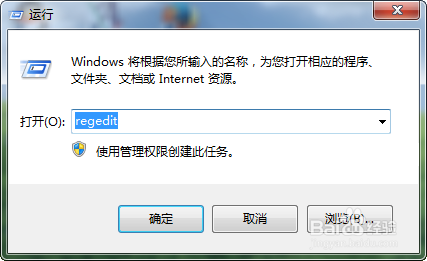 office2010出现0x8007000D错误代码的解决方法图1
office2010出现0x8007000D错误代码的解决方法图1
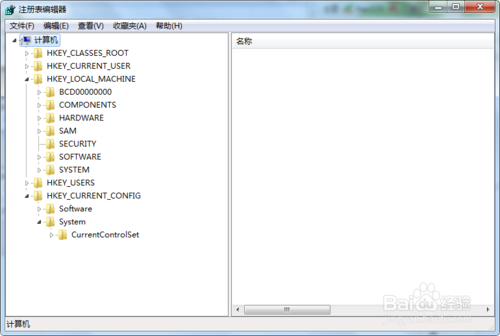 office2010出现0x8007000D错误代码的解决方法图2
office2010出现0x8007000D错误代码的解决方法图2
修复office 2010安装(控制面板-添加删除程序里面,选择“修复”安装)
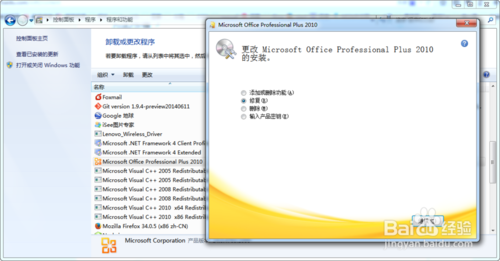 office2010出现0x8007000D错误代码的解决方法图3
office2010出现0x8007000D错误代码的解决方法图3
修复后会提示重启,当然重启一下
关闭防火墙(以后需要的话,可以开启)
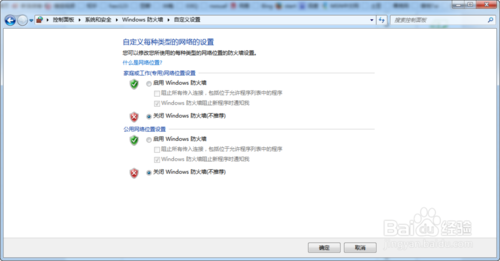 office2010出现0x8007000D错误代码的解决方法图4
office2010出现0x8007000D错误代码的解决方法图4
运行-->CMD 输入下面的命令:(加粗部分相同,斜体部分与个人office安装路径相同)
cscript "D:Program Files (x86)Microsoft OfficeOffice14ospp.vbs" /inpkey:VYBBJ-TRJPB-QFQRF-QFT4D-H3GVB
 office2010出现0x8007000D错误代码的解决方法图5
office2010出现0x8007000D错误代码的解决方法图5
上一步执行,会提示successful
下面小编将常见两种错误及正确截图如下
错误1,没有写命令
错误2,路径没有用引号括起来(是英文的哦)
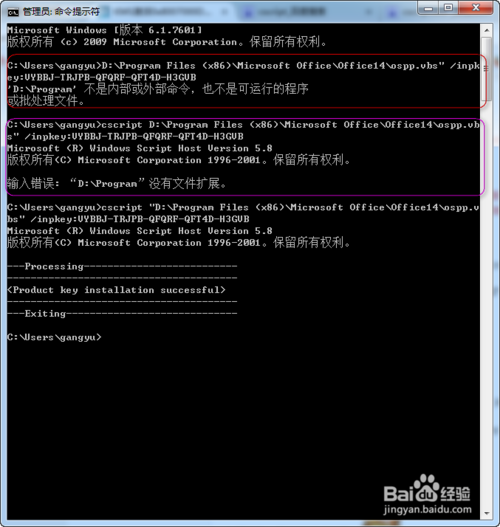 office2010出现0x8007000D错误代码的解决方法图6
office2010出现0x8007000D错误代码的解决方法图6
运行KMS激活工具,OK祝贺你,激活成功啦!
office KMS激活工具
office2010出现0x8007000D错误代码的解决方法就到此结束了。在此,非常感谢大家看完小编提供的教程。如果你有遇到同样的问题,你就可以按照上述方法进行解决就可以了。想要了解更多激活office 2010 教程资讯内容的话,尽在win7官网!
-->
很多人在激活office 2010 的时候,都遇到了0x8007000D错误代码的情况。出现0x8007000D的情况可能是个人操作失误造成的。那么出现0x8007000D错误代码的解决方法是怎样的呢?下面,windows之家小编就为大家详解office2010出现0x8007000D错误代码的解决方法。
工具/原料
office 2010
方法/步骤
打开注册表编辑器,删掉注册表键值
运行(快捷键win+R)-->输入RegEdit
--------------------------
"HKEY_LOCAL_MACHINESOFTWAREMicrosoftOfficeSoftwareProtectionPlatform "
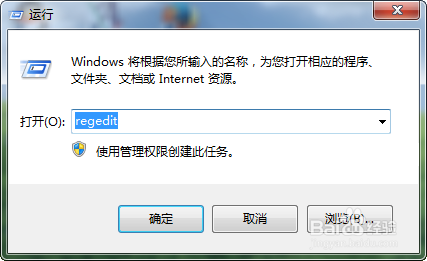 office2010出现0x8007000D错误代码的解决方法图1
office2010出现0x8007000D错误代码的解决方法图1
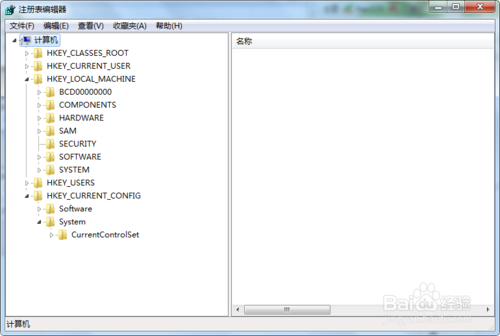 office2010出现0x8007000D错误代码的解决方法图2
office2010出现0x8007000D错误代码的解决方法图2
修复office 2010安装(控制面板-添加删除程序里面,选择“修复”安装)
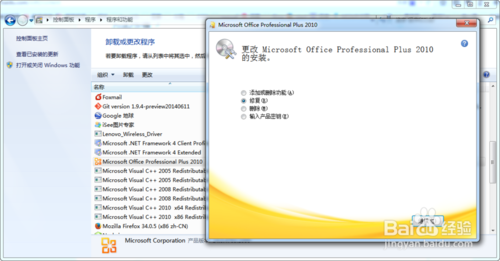 office2010出现0x8007000D错误代码的解决方法图3
office2010出现0x8007000D错误代码的解决方法图3
修复后会提示重启,当然重启一下
关闭防火墙(以后需要的话,可以开启)
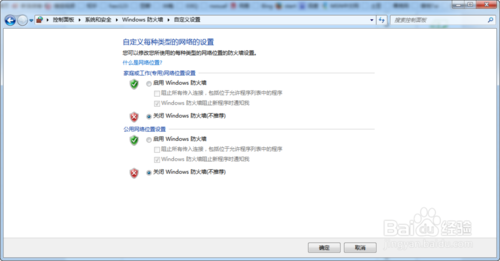 office2010出现0x8007000D错误代码的解决方法图4
office2010出现0x8007000D错误代码的解决方法图4
运行-->CMD 输入下面的命令:(加粗部分相同,斜体部分与个人office安装路径相同)
cscript "D:Program Files (x86)Microsoft OfficeOffice14ospp.vbs" /inpkey:VYBBJ-TRJPB-QFQRF-QFT4D-H3GVB
 office2010出现0x8007000D错误代码的解决方法图5
office2010出现0x8007000D错误代码的解决方法图5
上一步执行,会提示successful
下面小编将常见两种错误及正确截图如下
错误1,没有写命令
错误2,路径没有用引号括起来(是英文的哦)
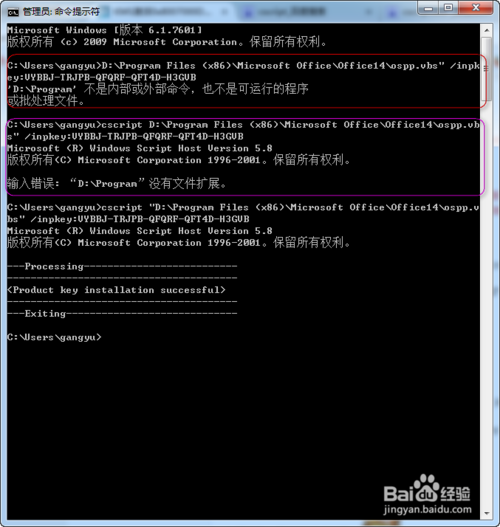 office2010出现0x8007000D错误代码的解决方法图6
office2010出现0x8007000D错误代码的解决方法图6
运行KMS激活工具,OK祝贺你,激活成功啦!
office KMS激活工具
office2010出现0x8007000D错误代码的解决方法就到此结束了。在此,非常感谢大家看完小编提供的教程。如果你有遇到同样的问题,你就可以按照上述方法进行解决就可以了。想要了解更多激活office 2010 教程资讯内容的话,尽在win7官网!
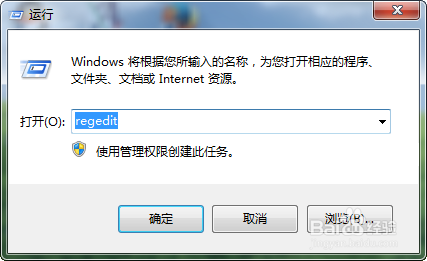
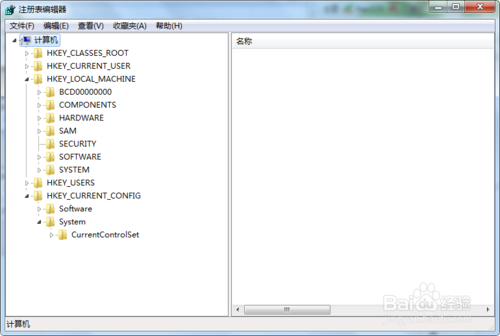
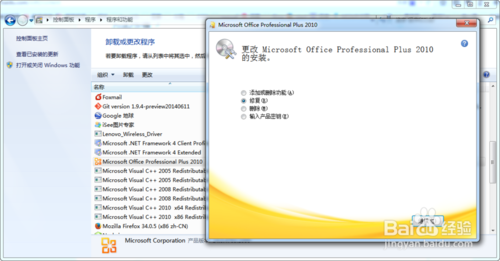
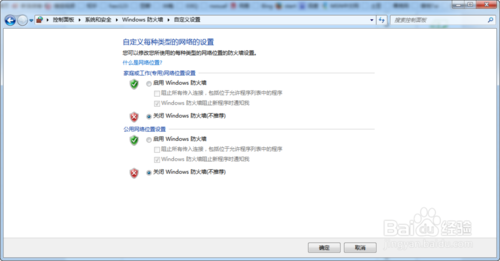

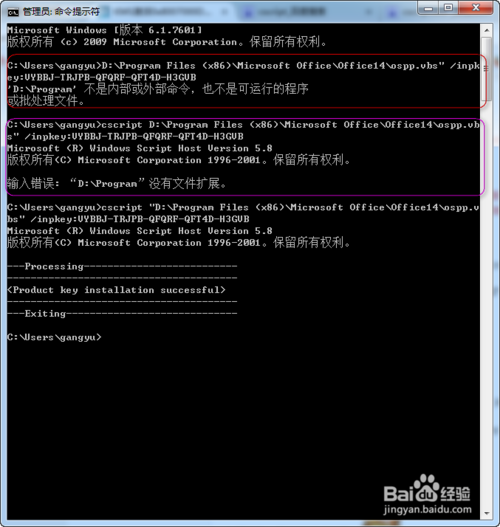







 立即下载
立即下载







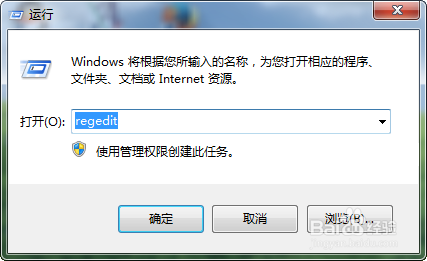
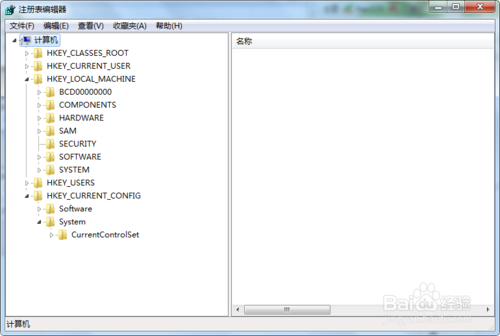
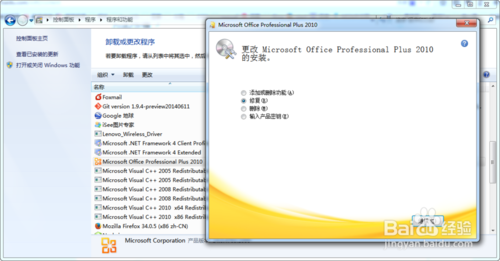
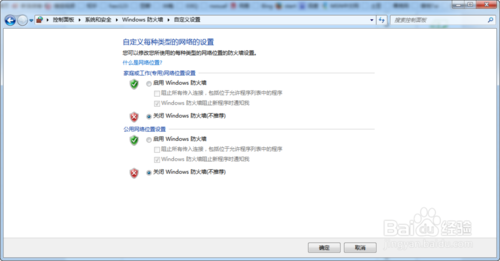

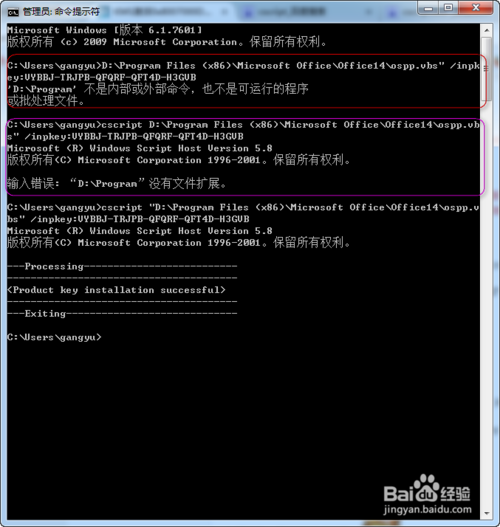

 魔法猪一健重装系统win10
魔法猪一健重装系统win10
 装机吧重装系统win10
装机吧重装系统win10
 系统之家一键重装
系统之家一键重装
 小白重装win10
小白重装win10
 杜特门窗管家 v1.2.31 官方版 - 专业的门窗管理工具,提升您的家居安全
杜特门窗管家 v1.2.31 官方版 - 专业的门窗管理工具,提升您的家居安全 免费下载DreamPlan(房屋设计软件) v6.80,打造梦想家园
免费下载DreamPlan(房屋设计软件) v6.80,打造梦想家园 全新升级!门窗天使 v2021官方版,保护您的家居安全
全新升级!门窗天使 v2021官方版,保护您的家居安全 创想3D家居设计 v2.0.0全新升级版,打造您的梦想家居
创想3D家居设计 v2.0.0全新升级版,打造您的梦想家居 全新升级!三维家3D云设计软件v2.2.0,打造您的梦想家园!
全新升级!三维家3D云设计软件v2.2.0,打造您的梦想家园! 全新升级!Sweet Home 3D官方版v7.0.2,打造梦想家园的室内装潢设计软件
全新升级!Sweet Home 3D官方版v7.0.2,打造梦想家园的室内装潢设计软件 优化后的标题
优化后的标题 最新版躺平设
最新版躺平设 每平每屋设计
每平每屋设计 [pCon planne
[pCon planne Ehome室内设
Ehome室内设 家居设计软件
家居设计软件 微信公众号
微信公众号

 抖音号
抖音号

 联系我们
联系我们
 常见问题
常见问题



